<IT情報・インターネット編> IT情報TOPヘ
ブラウザの「更新」ボタンとキャッシュ
(2021年05月10日 改訂)![]()
オンラインショッピングやネットバンキングなどの、ネットサービスの利用者は大変多くなりました。そんなときヘルプデスクから、ブラウザの「更新」ボタンをクリックするように言われたことはありませんか。ちなみに、ホームページを作って公開している人が一部を変更してアップしたときは、必ず「更新」ボタンを押してその箇所を確認することは、ページを作る人の常識になっています。
ブラウザの「更新」ボタンを押せば、表示されている古い情報が新しいページに書き換えられるようになっています。ただ、この「更新」ボタンを押しても画像などは更新されず、元のまま表示され続けることもあるのがやっかいです。これらの事象の原因はブラウザの「キャッシュ」という仕組みにあります。
今回はキャッシュの仕組みの本質を学び、この仕組みをうまく活用する方法を探します。なお、このページでは Internet Explorer11・新Edge(Chromium
Edge)・Chrome の3つのブラウザを使って説明します。
(注)「キャッシュ(cache)は、コンピュータの処理速度を速くする一般的な手法です。ちなみに、発音が全く同じ現金のスペルは「cash」です。
<キャッシュの仕組みと「更新」ボタン>
キャッシュはアクセスしたページ情報(画像とhtmlファイル)を一時的に自PCに保存しておくことで、次回同じページがアクセスされたときに、保存されているデータを読み込むことで表示速度を上げる仕組みです。この仕組みはネット回線の利用効率アップの役目もありますが、そのためブラウザでページを表示したとき、古い情報が表示されてしまうことがあります。
このキャッシュは回線速度の遅い時代には便利な機能でしたが、昨今の超高速回線時代においてはかえって邪魔になることもあります。このとき「更新」ボタンを押すとページを再読み込みして、新しいページが表示されます。ファンクションキー「F5」を押しても同じことです。この操作を「リロード」ともいいます。ただ、このときテキストデータは更新がほぼ反映されますが、画像データは更新が反映されないことがあります。
その原因を調べてみました。どうも画像を入れ替えたり編集したりしたときに、ファイル名を変えずに再アップすると「更新」ボタンが反映されません。キャッシュの仕組みが画像データはファイル名のみで管理し、アップした日時の管理はしていないからのようです。
この「更新」ボタンの位置はブラウザによって多少異なりますが、下図の赤枠で囲んだようにページのURLの近くにあります。
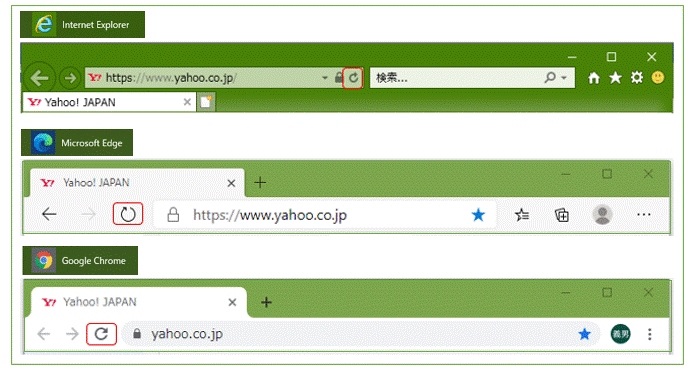
<キャッシュはいつまで保存されるか>
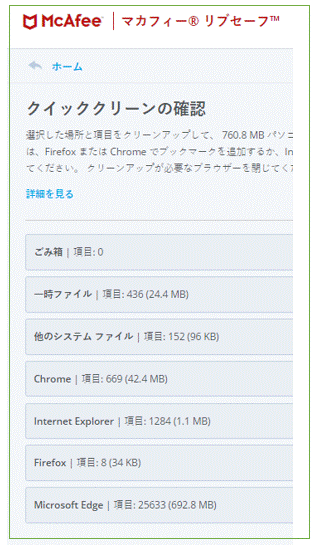 このキャッシュがいつまでも残っているのも厄介です。ネットで調べてみても、その保存期間や保存容量などの詳しい情報は見つかりません。その中で確からしい情報が一つありました。
このキャッシュがいつまでも残っているのも厄介です。ネットで調べてみても、その保存期間や保存容量などの詳しい情報は見つかりません。その中で確からしい情報が一つありました。
それはブラウザごとにキャッシュの保存容量が決められており、このキャッシュの保存容量が限界に達すると、古いデータから順番に削除されていくようです。
さて、私のPCのウィルス対策ソフトは「マカフィー リブセーフ」ですが、そこから右図のような情報を得ました。私が一般によく使うブラウザは Edge、Chrome、IE11
の順序です。
私のPCは買って1年ほどですから、ブラウザごとのキャッシュの今の保存容量は、右図のようにせいぜい MB程度なのでしょう。
<ブラウザのキャッシュを削除>
ブラウザの「更新」ボタンがうまく働かないときは、ひと手間かけましょう。まずページ情報(画像とhtmlファイル)のキャッシュを削除(クリア)して、再度「更新」ボタンを押してサーバから改めて新しいデータを取得します。
キャッシュを削除する方法は、次に記すようにブラウザごとに若干異なります。
◇Internet Explorer11の場合
IE11の画面右上の「設定(歯車マーク)」~「インタ―ネットオプション」を選択します。下図左「インタ―ネットオプション」画面の「全般」タブで、「閲覧の履歴」の「削除」をクリックします。下図右「閲覧の履歴の削除」画面で、「インターネット一時ファイルおよびWebサイトのファイル」にチックして、下方の「削除」ボタンをクリックします。左図に戻るので、下方の「OK」ボタンを押します。
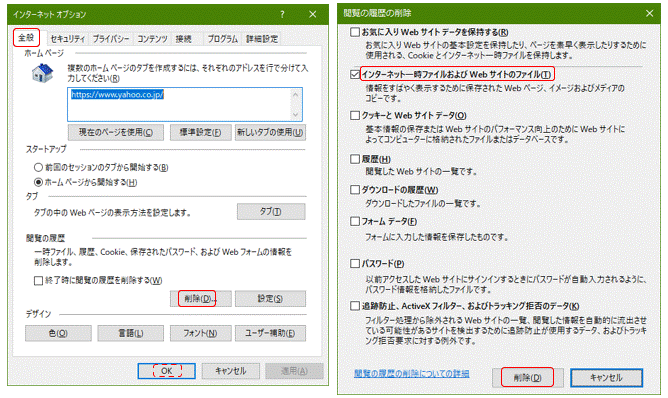
◇新Edge(Chromium Edge)の場合
Edgeを開き「3点マーク」~「設定」で下図が出ます。下図のような2列表示にならないときはマウスで表示幅を拡大します。左列の「プライバシー、検索、サービス」を選択します。右列を下方にスクロール、「閲覧データをクリア」の「今すぐ閲覧データをクリア」の右、青地の「クリアするデータの選択」ボタンを押します。
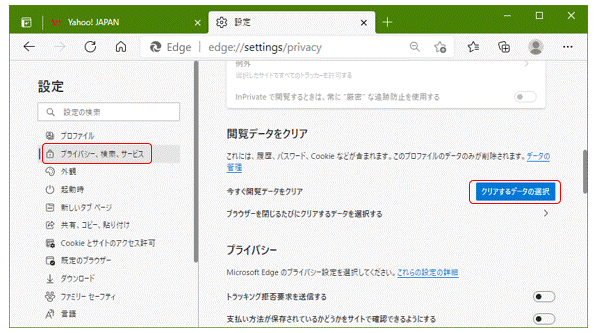
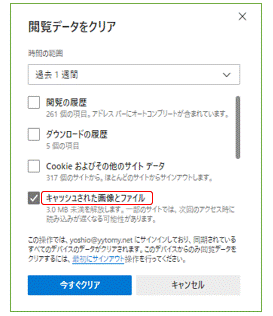 右図「閲覧データをクリア」画面で、「キャッシュされた画像とファイル」にチェックして、下方の「今すぐクリア」ボタンを押します。
右図「閲覧データをクリア」画面で、「キャッシュされた画像とファイル」にチェックして、下方の「今すぐクリア」ボタンを押します。
「時間の範囲」は任意に指定しましょう。
◇Google Chrome の場合
Google Chromeを開き「3点マーク」~「設定」で下図が出ます。下図のような2列表示にならないときはマウスで表示幅を拡大します。左列の「プライバシーとセキュリティ」を選択します。右列の「閲覧履歴データの削除」をクリックします。
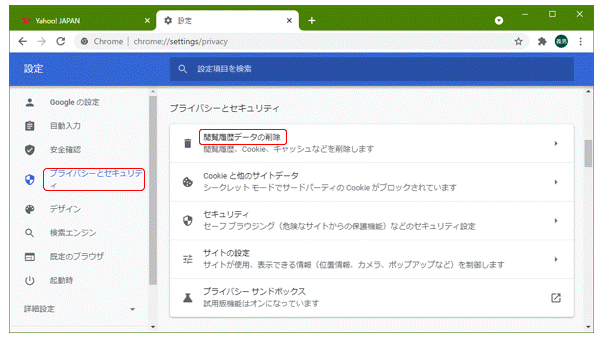
 右図「閲覧履歴データの削除」画面で、「キャッシュされた画像とファイル」にチェックして、下方の「データを削除」ボタンを押します。
右図「閲覧履歴データの削除」画面で、「キャッシュされた画像とファイル」にチェックして、下方の「データを削除」ボタンを押します。
「時間」の指定は任意にしましょう。
<スーパーリロード>
ここまでは 表示されているホームページの表示を確実に最新のものにするには、まずキャッシュを削除し、かつ「更新」ボタンを押す(リロード)、という2つの操作が必要であることを学びました。実はこの2つの操作を1回でする方法があります。この方法はブラウザに共通して使えるという便利さもあります。
「Ctrl+F5」キーを押してみてください。両手を使って「Ctrl」キーを押しながら「F5」キーを押すということです。この操作を「スーパーリロード」と呼びます。キャッシュを削除してから新しい情報を再読み込みするので、毎回キャッシュを削除する手間が省けます。
このスーパーリロードの操作は、一般に下図のようなキーボード操作で行います。下図は「更新」ボタン(リロード)の操作と併記しました。
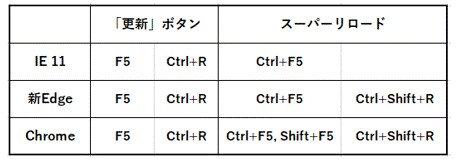
<参考:株価表示への適用>
下図はある証券会社の株価表示画面で、P社のある時点の株価を示しています。証券会社の説明によると、表示されている株価はP社をディスプレイに表示した直前の取引値を示しており、株価表示は変化しません。右上のボタン表示はデフォルトで「自動更新」になっています。
ここで「自動更新」ボタンを押すと表示が「手動更新」に変わり、株価表示は取引が成立した都度刻々と変化します。このボタンはトグル表示になっており、押すたびに「自動更新」→「手動更新」→「自動更新」・・・を繰り返します。
会社の株価表示のページを開いたとき、あるいは「自動更新」を押して株価表示が刻々と変わるときに、「リロード」や「スーパーリロード」の考え方が、この株価表示プログラムにも使われているようです。
